文章作者:Maxime Khoy
原文链接:Writing integration tests for a Botfuel Dialog chatbot
编译:一熊翻译组 Mason
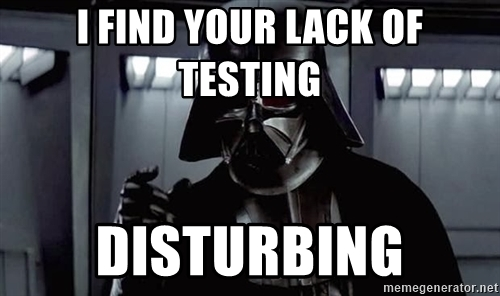
目标
在这篇教程中你可以学习如何使用 Jest 来测试你的聊天机器人,它是一个由 Facebook 开发的测试库。不过,你也可以使用其它测试库,例如 Mocha。
至于这篇教程的目标,是让你学习如何将机器人的手动测试自动化,以确保聊天机器人如期工作。
对于这篇教程,我们会从简单的样例机器人开始。请确保你已按照入门教程运行直至安装部分。
举个例子,初始的样例机器人会有如下的行为:
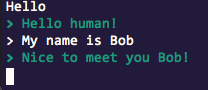
让我们来写一个测试来确保这一简单功能的运转。
配置
首先,我们需要安装 Jest 作开发基础:
npm install --dev jest
一旦 Jest 安装完成,添加如下test脚本到你的package.json文件:
"scripts": {
"start": "botfuel-run",
"train": "botfuel-train",
"test": "jest"
},
你可以通过npm test来运行 Jest。
为了在测试模式下运行聊天机器人,我们需要一个配置文件指出我们将用到的test适配器。用如下内容在根级别创建一个test-config.js文件:
module.exports = {
adapter: 'test',
};
写测试
为了模拟人与机器人之间的对话,我们会使用Bot的play方法。这种方法需要一组用户消息,其可以代表所有用户会发给聊天机器人的所有消息。对于用户来说,它可能是以下几种类型:
PostbackMessage(回执消息)UserImageMessage(用户图片消息)UserTextMessage(用户文本消息)
在我们的样例中,他们都是些简单的UserTextMessage。
举个例子,模拟这段对话:
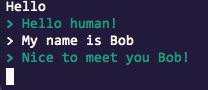
我们会编写:
const bot = new Bot(config);
const userId = bot.adapter.userId;
await bot.play([
new UserTextMessage('Hello'),
new UserTextMessage('My name is Bob'),
]);
用户与机器人被捕捉的输出消息被储存进bot.adapter.log,所以我们可以编写以下程序来测试机器人是否如期响应:
expect(bot.adapter.log)
.toEqual([
new UserTextMessage('Hello'),
new BotTextMessage('Hello human!'),
new UserTextMessage('My name is Bob'),
new BotTextMessage('Nice to meet you Bob!'),
]
.map(msg => msg.toJson(userId))
);
比较期望的与实际的输出,我们提供方便的toJson方法以便消息可以相比做原生的 JSON。这种方法需要userId作为一个参数,因为每个UserTextMessage都可以转化为 JSON 的形式,并以消息作者的分类储存在userId下。
这里,你同样也可以使用全部的消息类型。
让我们来写一下完整的测试样例吧!
在聊天机器人的跟级别构建一个tests库并在其中用如下内容创建一个hello.test.js文件:
const { Bot, BotTextMessage, UserTextMessage } = require('botfuel-dialog');
const config = require('../test-config');
test('answers greeting and name', async () => {
const bot = new Bot(config);
const userId = bot.adapter.userId;
await bot.play([new UserTextMessage('Hello'), new UserTextMessage('My name is Bob')]);
expect(bot.adapter.log).toEqual(
[
new UserTextMessage('Hello'),
new BotTextMessage('Hello human!'),
new UserTextMessage('My name is Bob'),
new BotTextMessage('Nice to meet you Bob!'),
].map(msg => msg.toJson(userId)),
);
});
运行测试前,先执行以下命令:
BOTFUEL_APP_TOKEN=<the BOTFUEL_APP_TOKEN> BOTFUEL_APP_ID=<the BOTFUEL_APP_ID> BOTFUEL_APP_KEY=<the BOTFUEL_APP_KEY> npm test
这里需要你的应用证书因为你的聊天机器人会调用 NLP API。
你会看到如下结果:
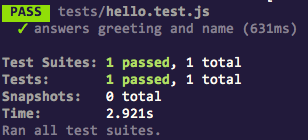
到此为止,恭喜你,你已经成功地将一个聊天机器人的测试样例自动化!
一熊翻译组隶属于一熊科技,我们不生产科技杂文,我们只是 GFW 上语种间的搬运工,欢迎点击「一熊翻译组」来加入我们。主线产品「倍洽」日前迎来新版本上线,欲体验智能聊天机器人所带来的未来气息,与全新工作体验的无穷魅力,欢迎点击「倍洽」,从创建属于你的第一个团队开始……






















 4万+
4万+

 被折叠的 条评论
为什么被折叠?
被折叠的 条评论
为什么被折叠?








